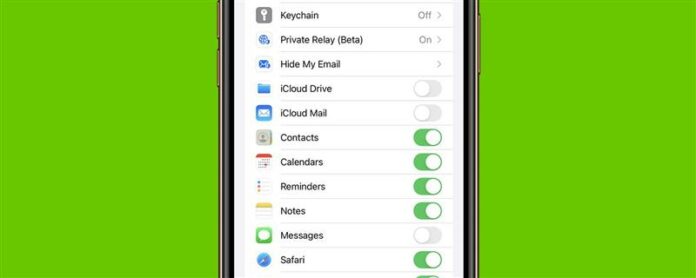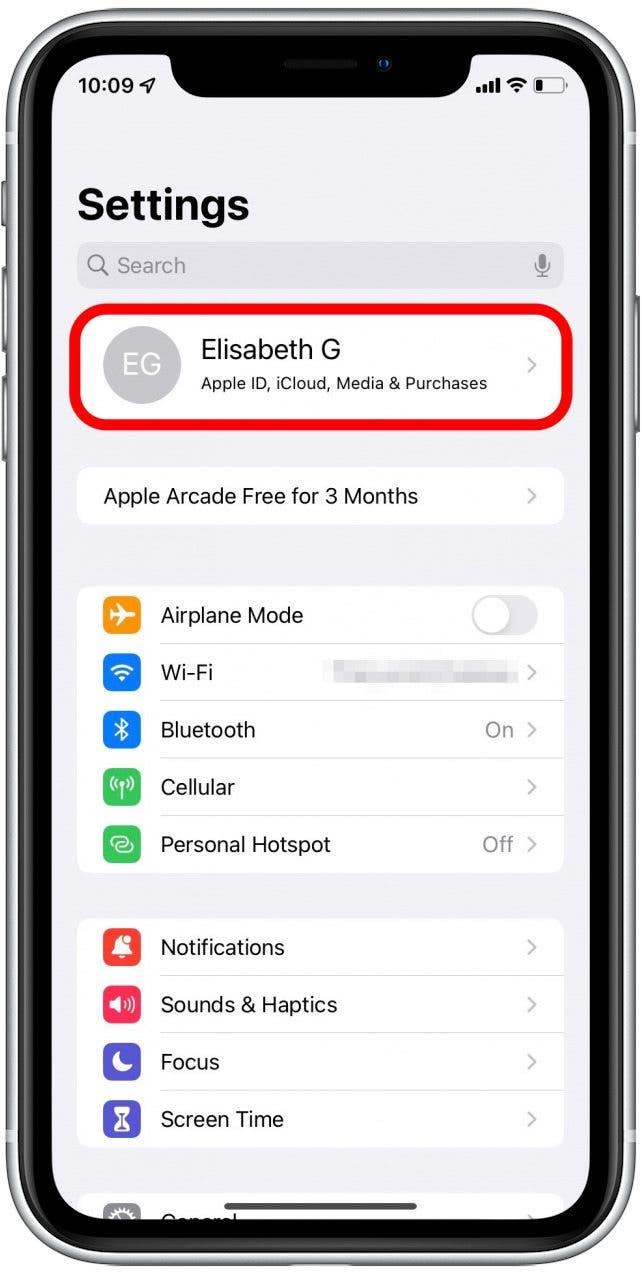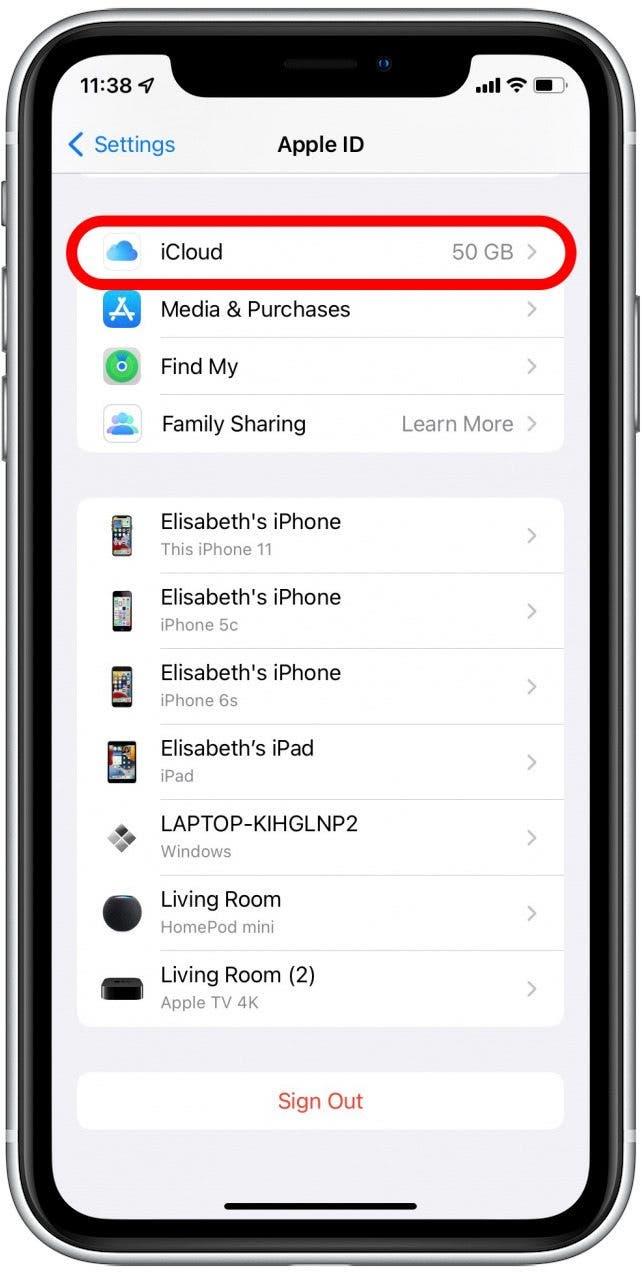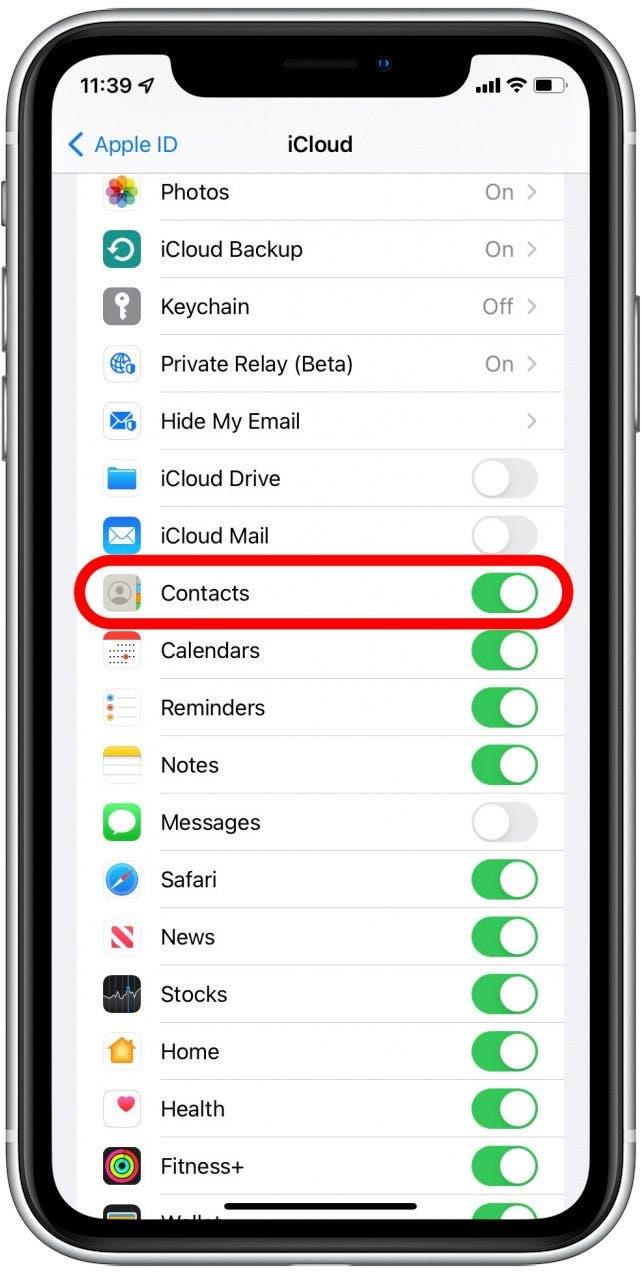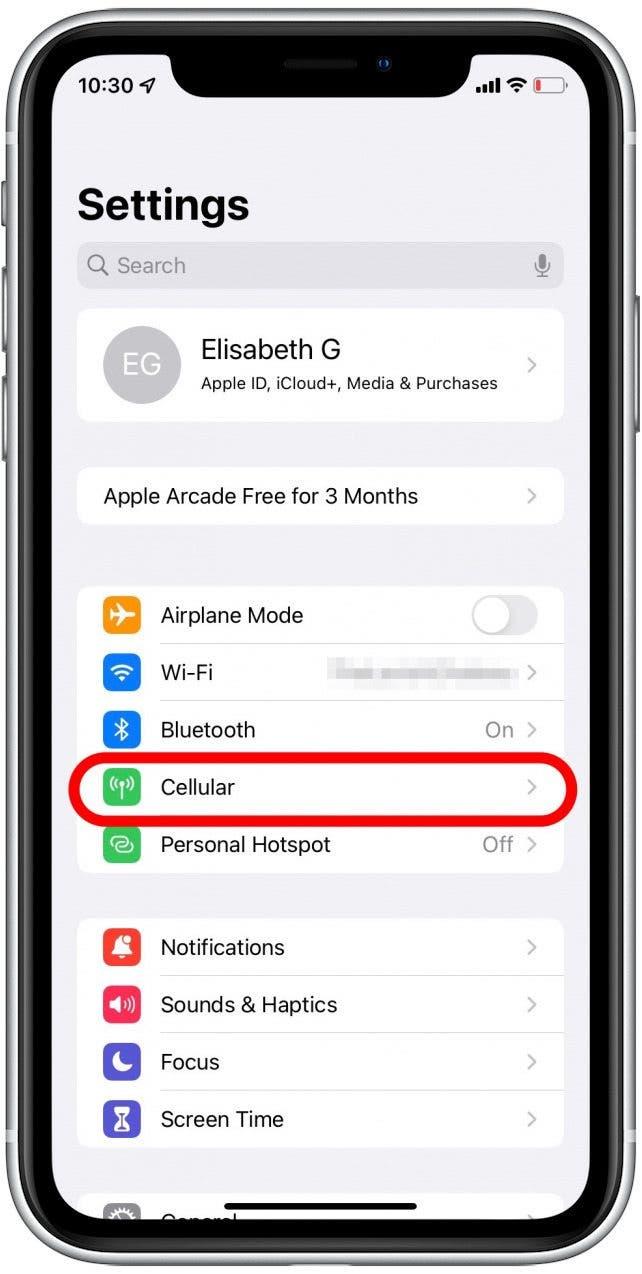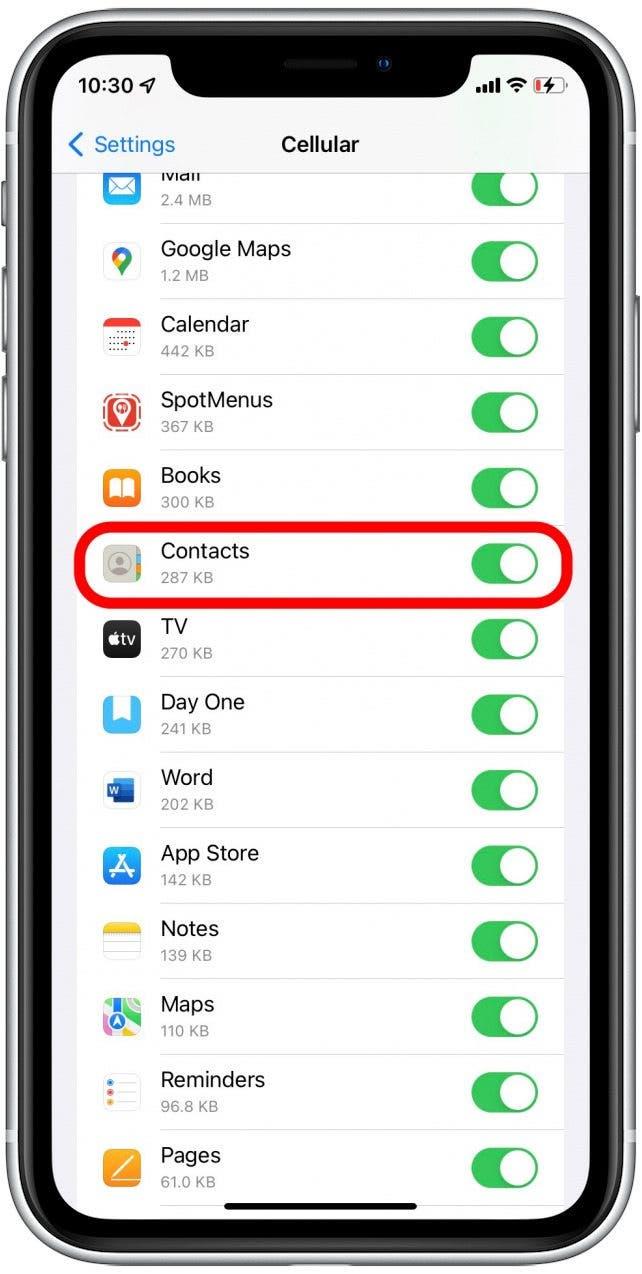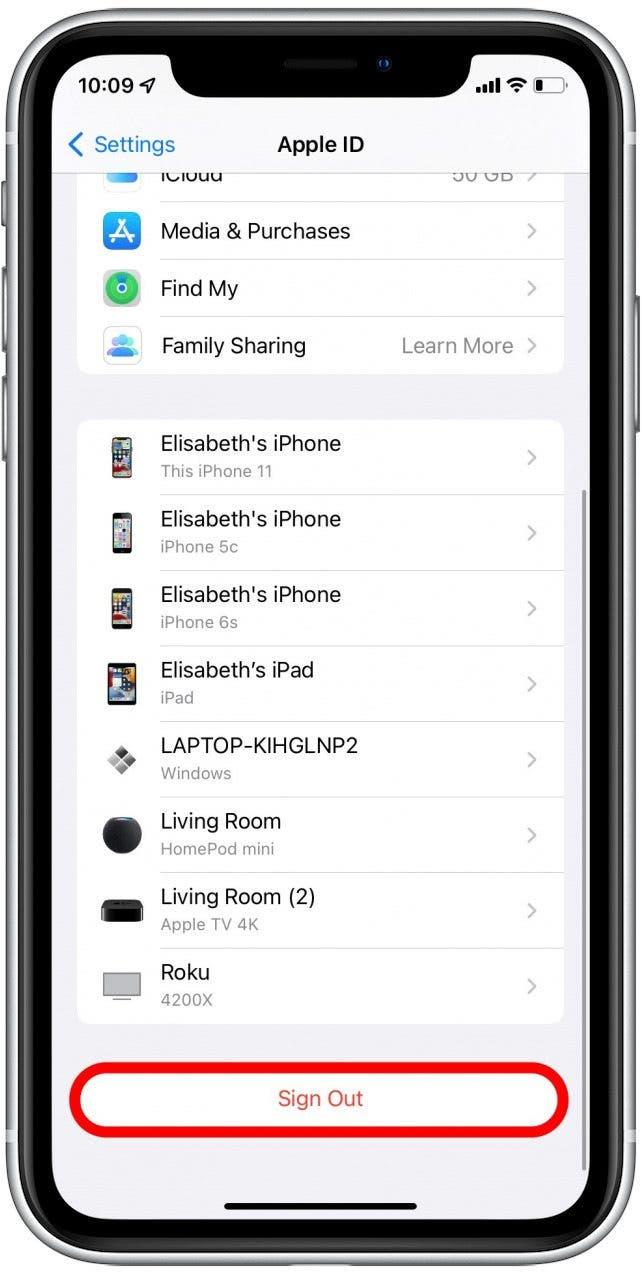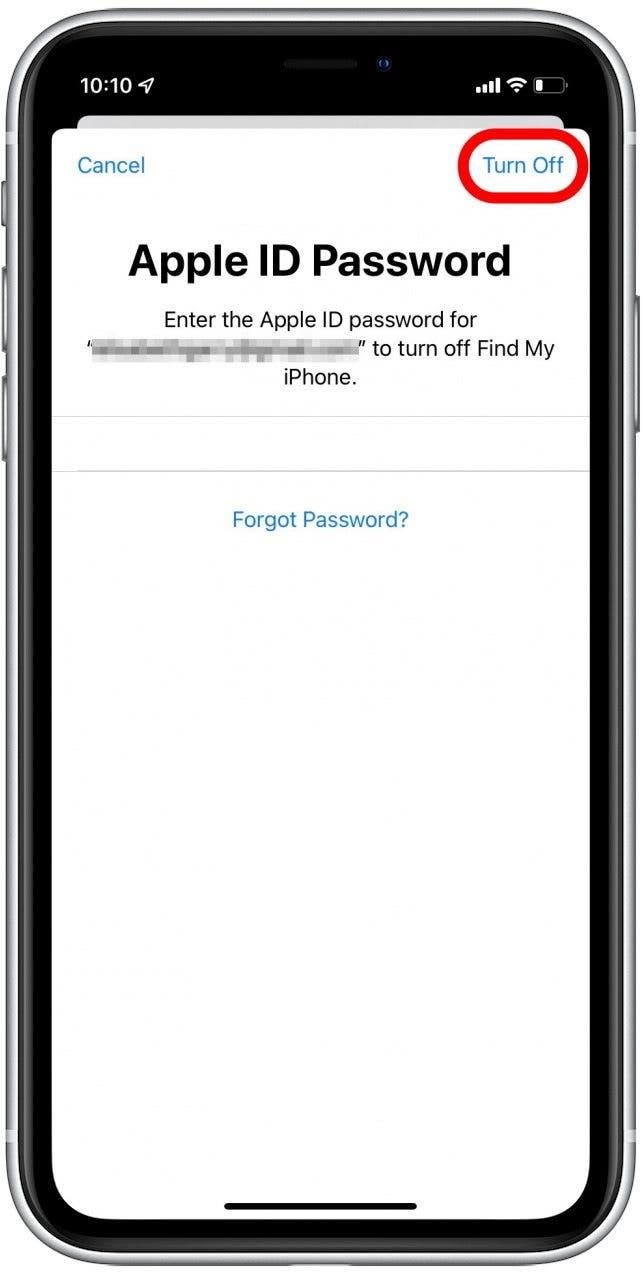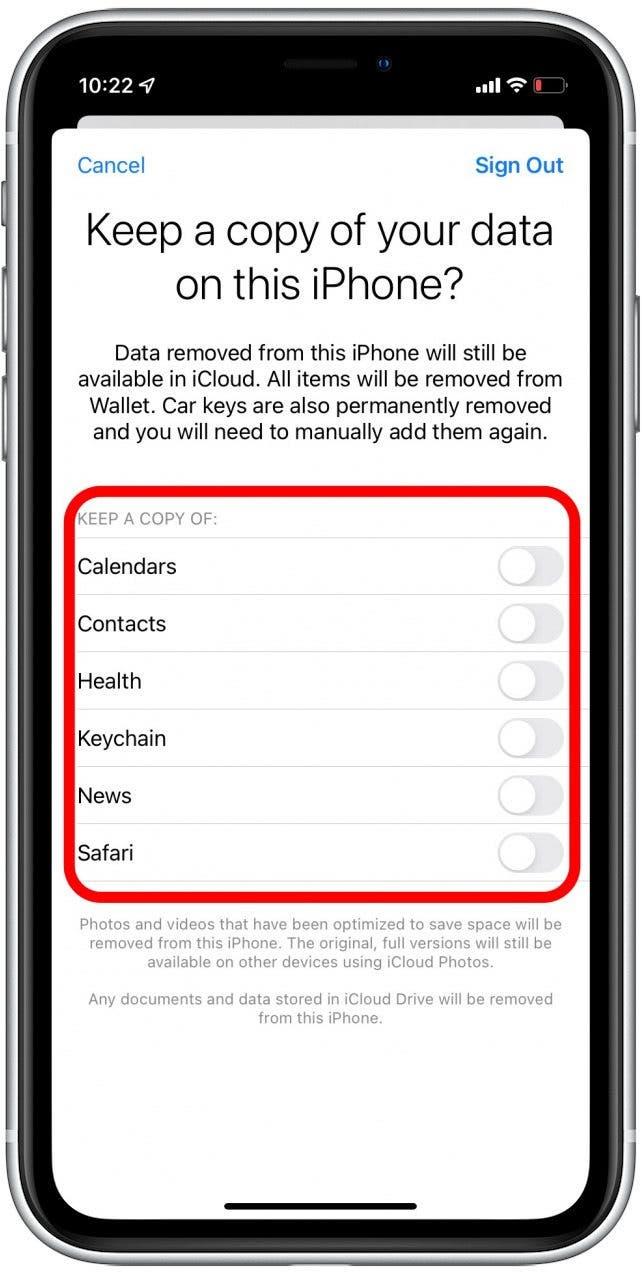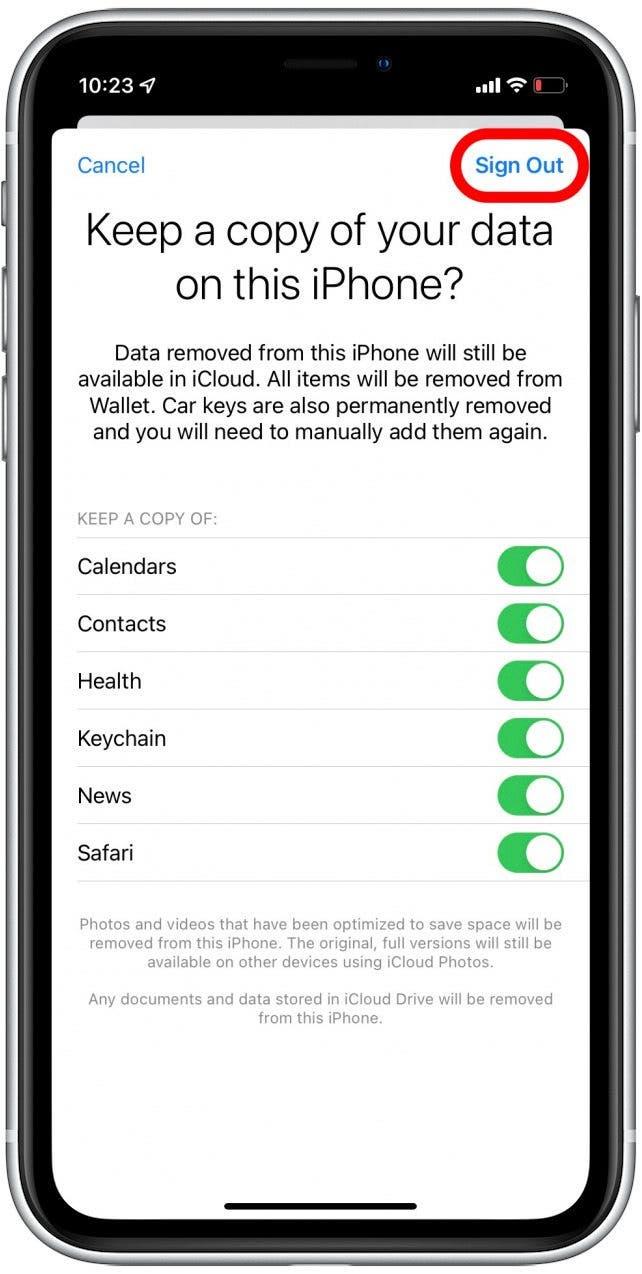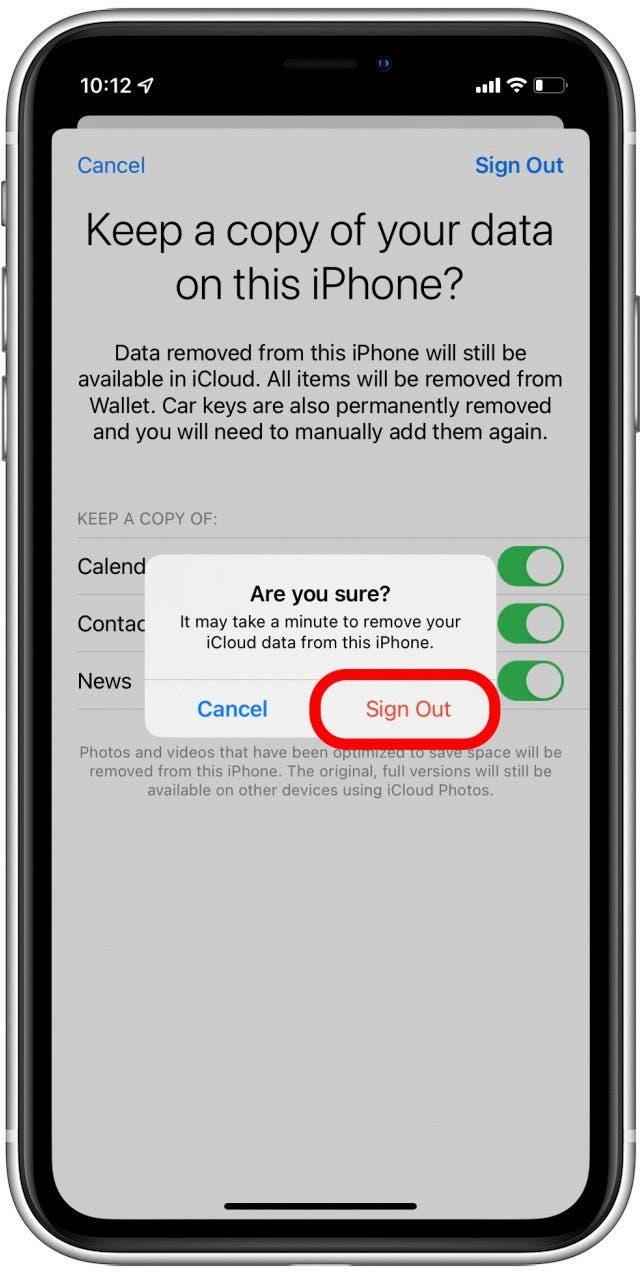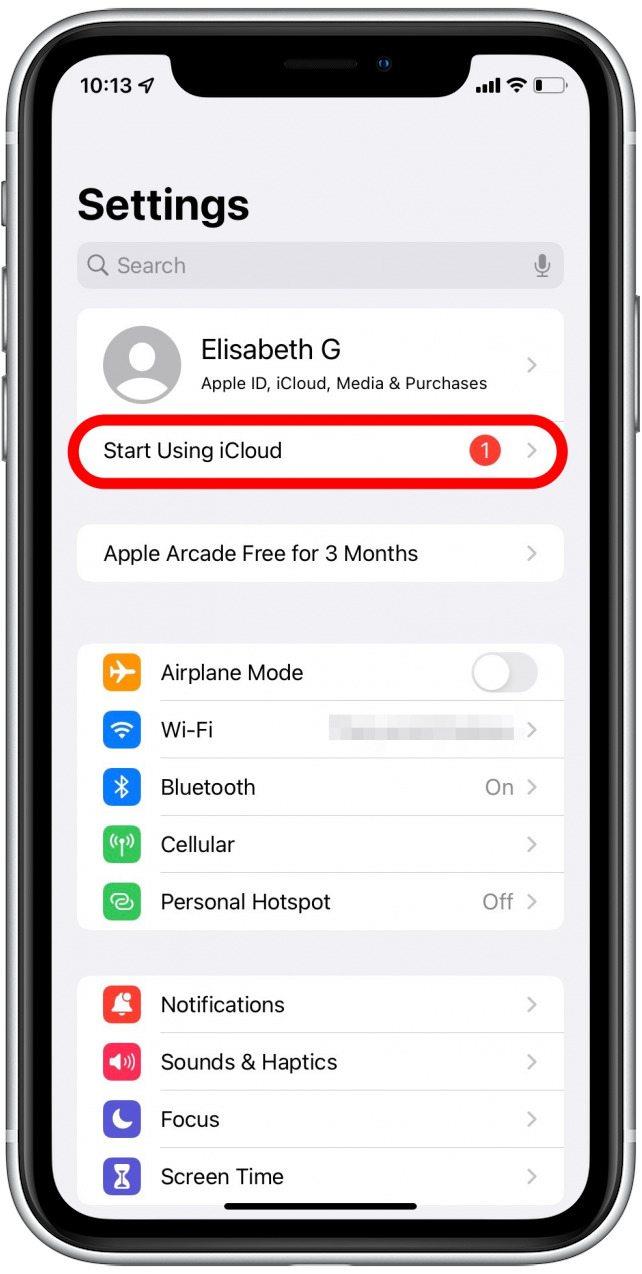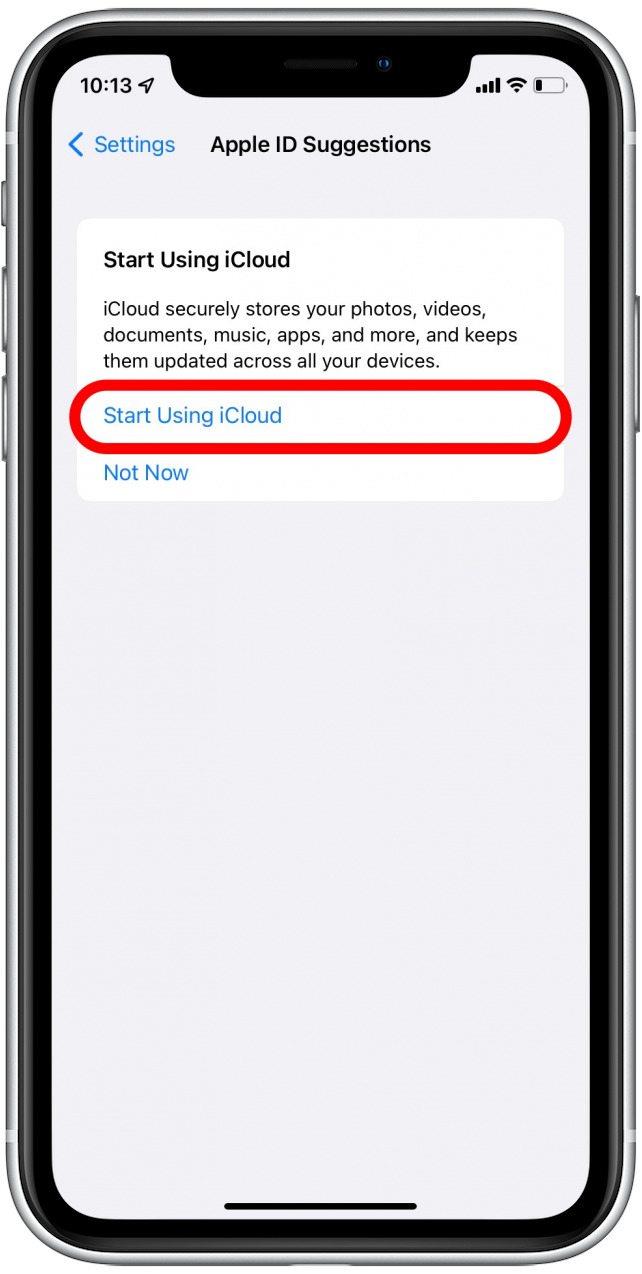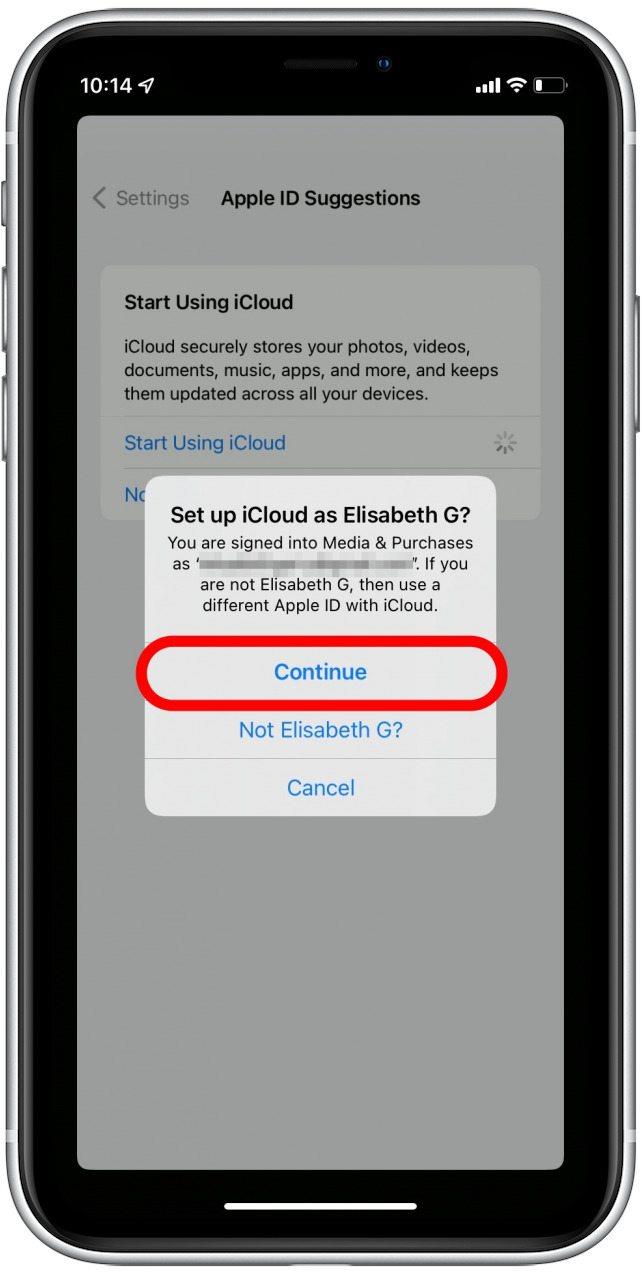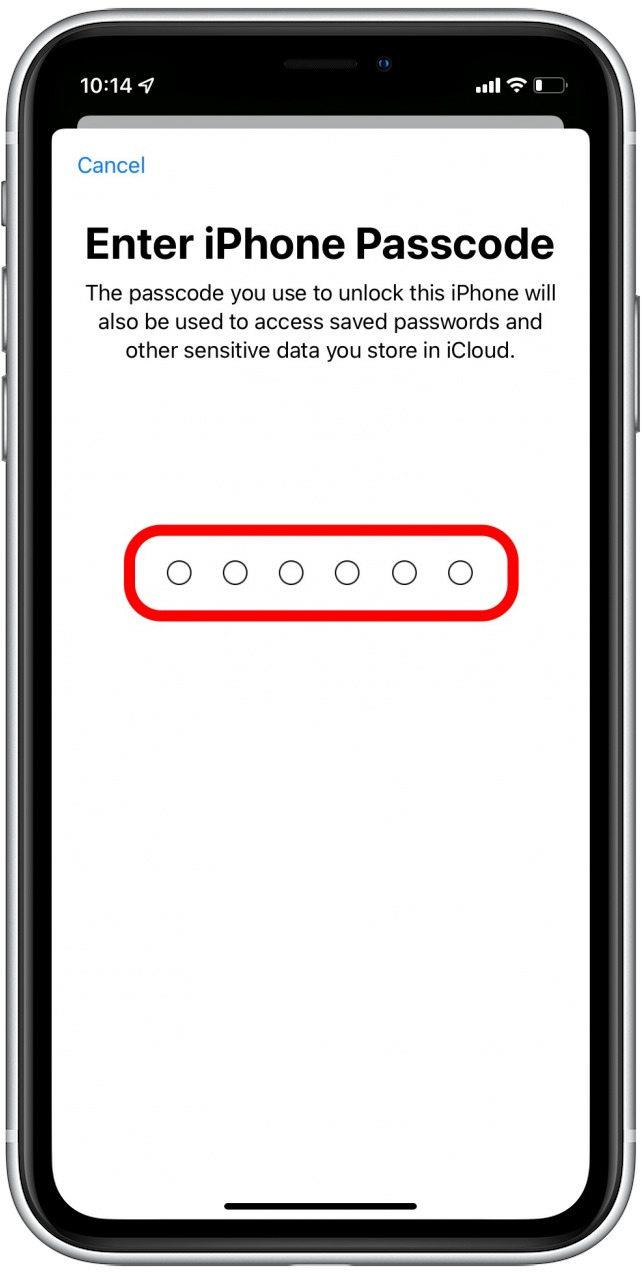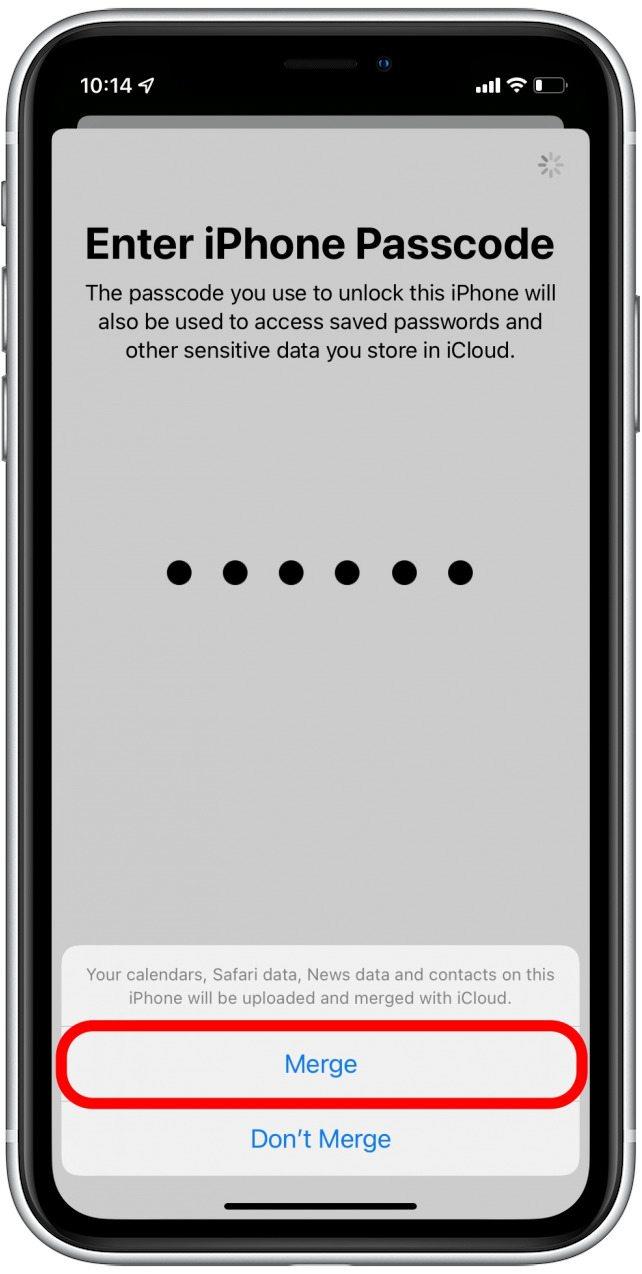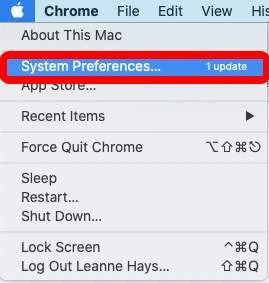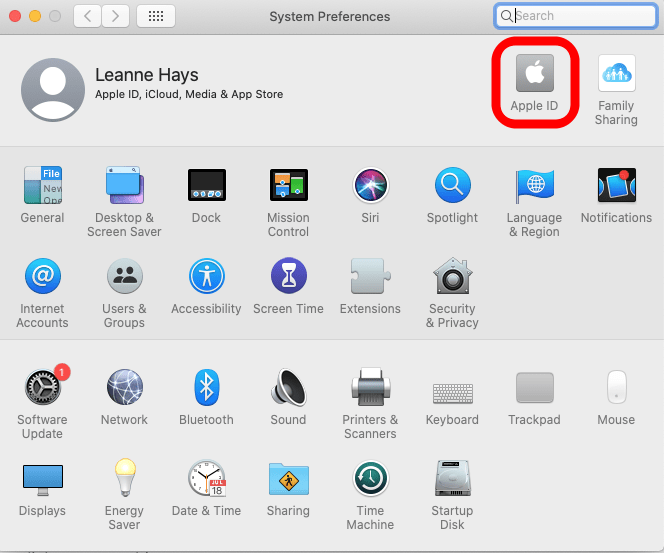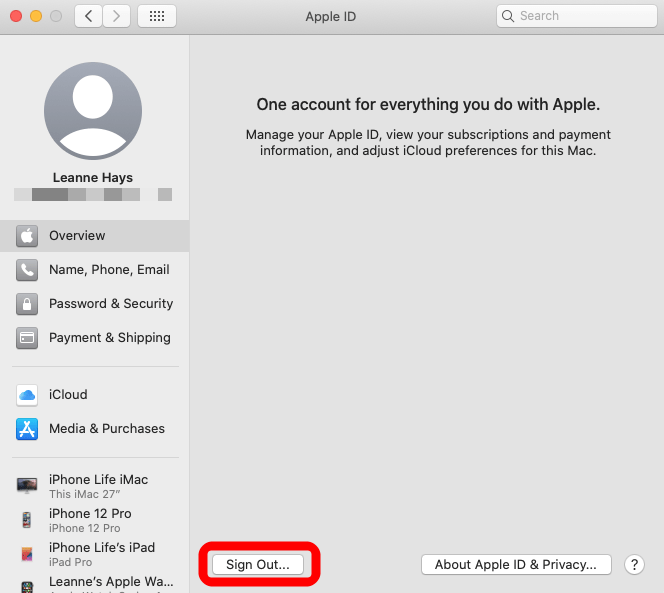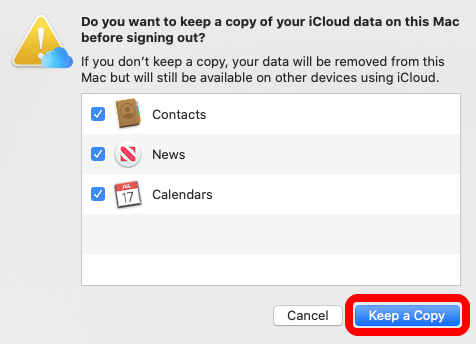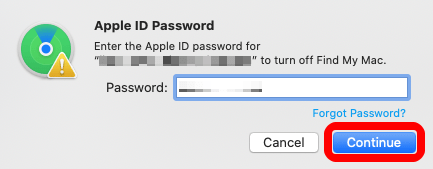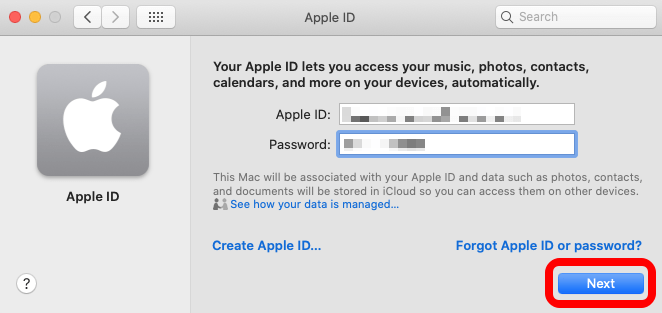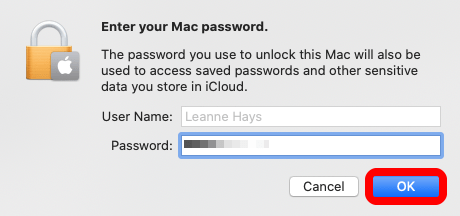Hai problemi con i contatti che non vengono visualizzati su iPhone o Mac? Se hai difficoltà a sincronizzare i contatti da iPhone a Mac o iPad o viceversa, abbiamo messo insieme un elenco di suggerimenti per la risoluzione dei problemi per aiutarti a recuperare i tuoi contatti.
Correlati: Come trovare app nascoste su iPhone
I contatti iCloud non vengono visualizzati su iPhone? Controlla prima queste cose
L’app Contatti sul tuo iPhone può sincronizzarsi solo con altri dispositivi tramite iCloud. Prima di entrare in suggerimenti per la risoluzione dei problemi più coinvolti, esaminiamo alcune cose che dovranno essere configurate correttamente per sincronizzare i contatti del tuo iPhone con altri dispositivi:
- Assicurati che il sistema di contatti iCloud sia attivo e funzionante tramite il sito di Apple. Se il sistema è inattivo, i tuoi contatti non si stanno sincronizzando con il Mac o viceversa e dovrai attendere fino a quando il sistema non sarà ripristinato e ricontrollare.
- Se non riesci a sincronizzare i contatti da iPhone a Mac, è possibile che tu abbia effettuato l’accesso con ID Apple diversi sui tuoi dispositivi. Accedi a tutti i tuoi dispositivi utilizzando lo stesso ID Apple.
- Assicurati di essere connesso a Internet. Poiché l’app Contatti dipende da iCloud per la sincronizzazione tra i dispositivi, per funzionare ha bisogno di una connessione Internet stabile o dell’accesso alla rete dati.
- Controlla il tuo limite di archiviazione di iCloud: se hai esaurito tutto lo spazio di archiviazione di iCloud, il tuo calendario potrebbe non essere sincronizzato su tutti i dispositivi.
Ora che abbiamo esaminato le nozioni di base, diamo un’occhiata ad alcuni suggerimenti per la risoluzione dei problemi più coinvolti su come sincronizzare i contatti da iPhone a Mac e altri dispositivi Apple.
Attiva i Contatti iCloud
Affinché l’app Calendario del tuo iPhone possa sincronizzarsi su tutti i tuoi dispositivi Apple, devi assicurarti che iCloud vi abbia accesso. Ecco come:
- Apri Impostazioni.
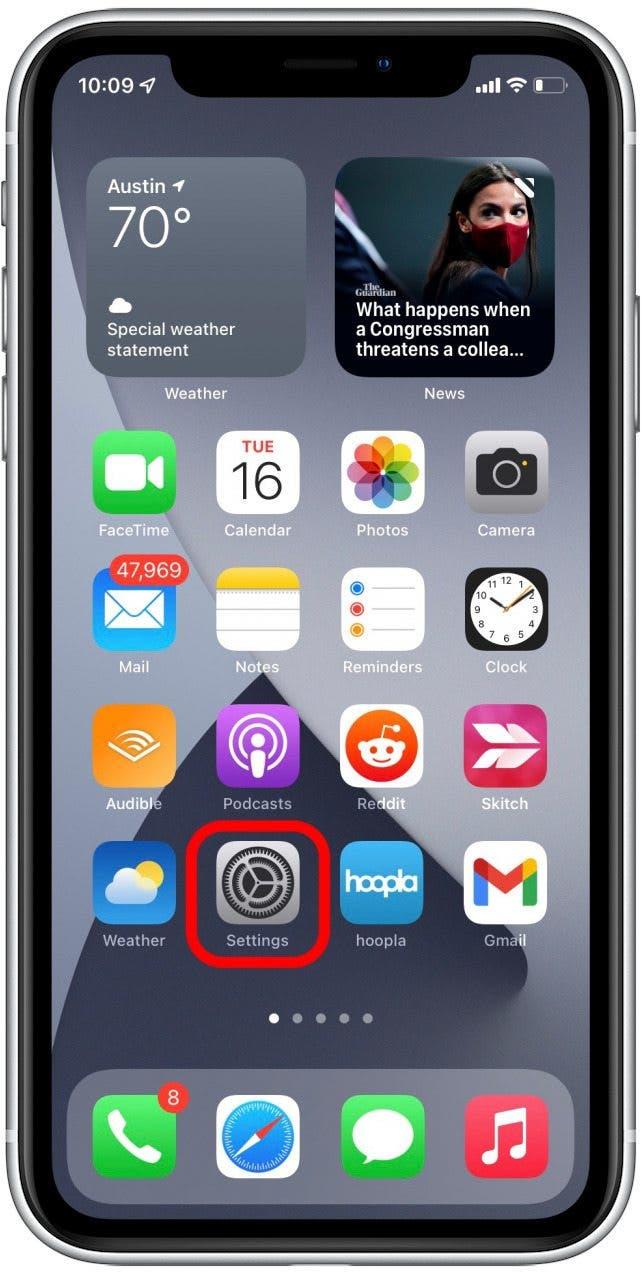
- Tocca il tuo nome.

- Tocca iCloud.

- Se Contatti è disattivato, attivalo.

Assicurati che Calendar abbia accesso ai dati mobili
Se riscontri problemi durante la sincronizzazione dei Contatti da iPhone a Mac quando non sei connesso a Internet, è possibile che la tua app Contatti non abbia accesso ai dati mobili. Ecco come assicurarti che i tuoi contatti possano essere sincronizzati anche quando non disponi di una connessione Internet:
- Apri Impostazioni.
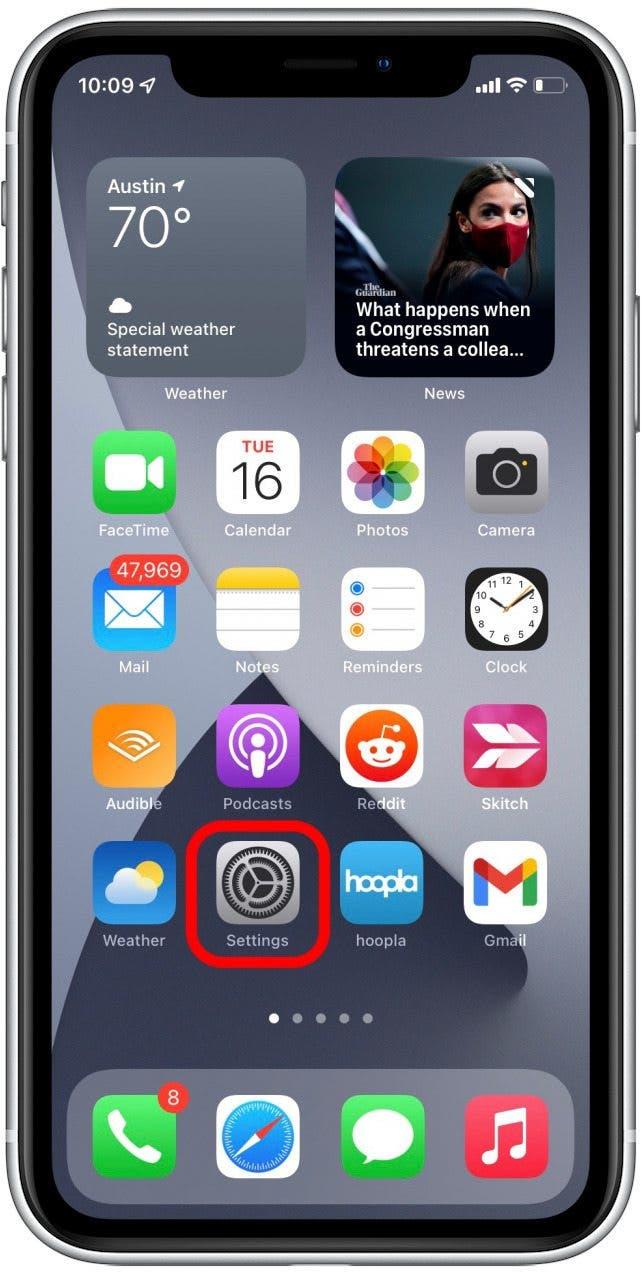
- Tocca Cellulare.

- Scorri verso il basso fino a Contatti e assicurati che sia attivato.

Esci da iCloud su iPhone e Mac e torna indietro
A volte un’impostazione che non conosci è attiva o un altro misterioso problema tecnico può essere ripristinato semplicemente disconnettendosi dal tuo account e accedendo nuovamente. Questo a volte può risolvere problemi come la mancata sincronizzazione dei contatti di iCloud.
Come uscire e tornare a iCloud su iPhone
- Vai a Impostazioni.
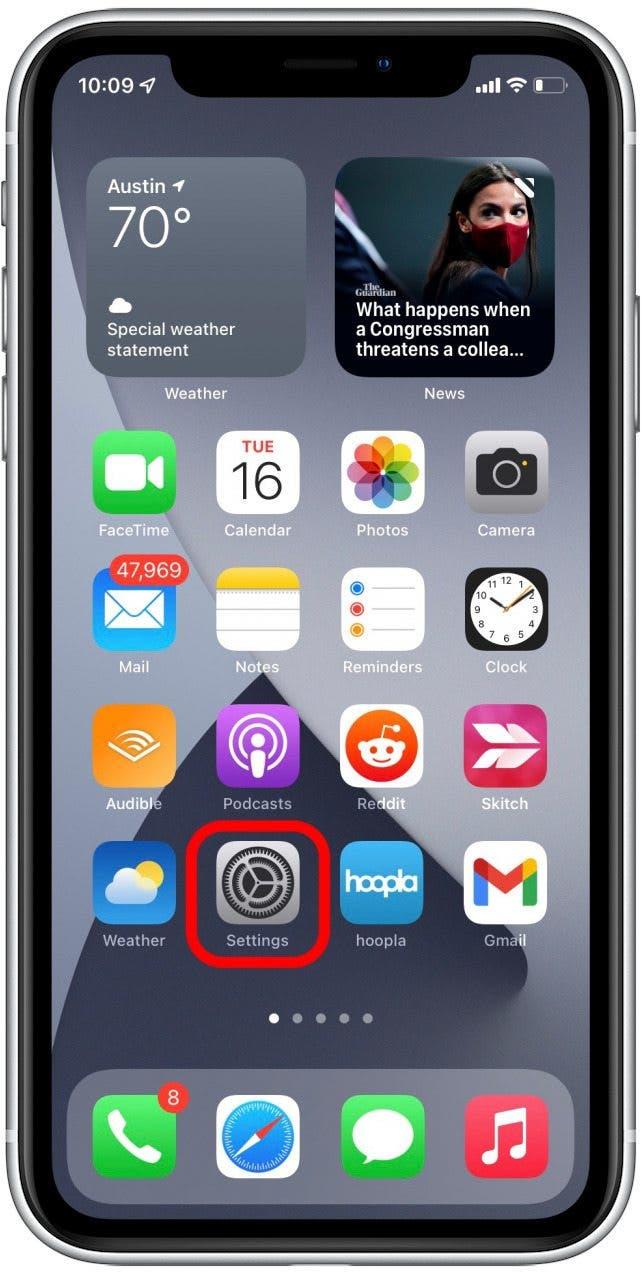
- Tocca il tuo nome in alto.

- Scorri fino in fondo e tocca Esci.

- Inserisci la password dell’ID Apple quando richiesto.
- Tocca Disattiva.

- Determina se desideri conservare una copia dei tuoi dati sul tuo iPhone. Questi dati saranno disponibili non appena accedi nuovamente, ma se sei preoccupato, potresti voler fai un backup del tuo iPhone prima di uscire da iCloud.

- Conferma Esci.

- Conferma Esci di nuovo.

- Dopo esserti disconnesso, verrai riportato alle Impostazioni. Tocca Inizia a utilizzare iCloud.

- Tocca Inizia a utilizzare iCloud.

- Tocca Continua.

- Inserisci il codice del tuo iPhone.

- Tocca Unisci.

Ora sei di nuovo connesso a iCloud. Aspetta un minuto, quindi controlla l’app Contatti per vedere se è stata sincronizzata.
Come uscire e tornare a iCloud su Mac
- Apri Preferenze di Sistema.

- Fai clic su ID Apple.

- Fai clic su Esci.

- Scegli se conservare una copia dei tuoi dati e fai clic su Conserva una copia.

- Inserisci la tua password e fai clic su Continua.

- Accedi nuovamente al tuo ID iCloud/Apple inserendo le informazioni del tuo ID Apple nella finestra popup e facendo clic su Avanti.

- Inserisci la password del tuo Mac e fai clic su OK.

Ora sei di nuovo connesso a iCloud. Aspetta un minuto, quindi controlla l’app Contatti per vedere se è stata sincronizzata.
Riavvia i dispositivi
In precedenza, abbiamo provato a chiudere e aprire l’app Calendario sul tuo iPhone per correggere un calendario iPhone non sincronizzato. Se la chiusura e il riavvio dell’app Contatti non funzionano, puoi anche provare a riavviare i dispositivi per sincronizzare i calendari su tutti loro. Se non sei sicuro di come riavviare il tuo iPhone o iPad, puoi leggere questo articolo su riavvio del tuo iPhone X o successivo e come forzare riavvia iPhone e iPad.
Il riavvio del dispositivo può aiutare a correggere le app malfunzionanti, quindi dopo aver eseguito il backup, controlla di nuovo l’app Contatti per vedere se i problemi di sincronizzazione si sono risolti da soli.
Se riscontri altri problemi di sincronizzazione, consulta il nostro articolo su come sincronizzare il tuo App Calendario per iPhone.